
Utilitaire de disque MacOS, par défaut, ne vous montrera pas un lecteur vide et non formaté. Vous pouvez penser que cela signifie qu'il ne peut pas être utilisé pour partitionner de nouveaux disques, ce qui est frustrant, mais vous pouvez résoudre ce problème en un seul clic.
Insérez un tel disque et vous verrez un message d'erreur: “El disco que insertó no fue legible por esta computadora”. Il y a trois options: “Expulser”, “Ignorer” e “Inicializar”.
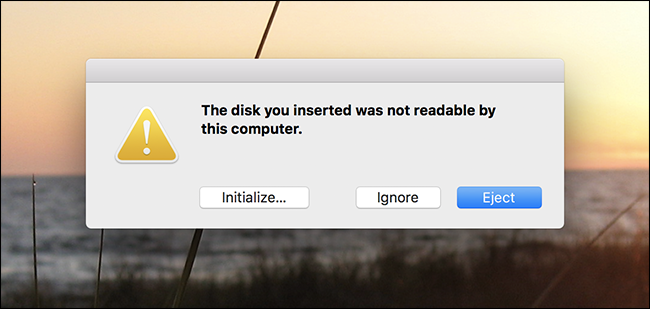
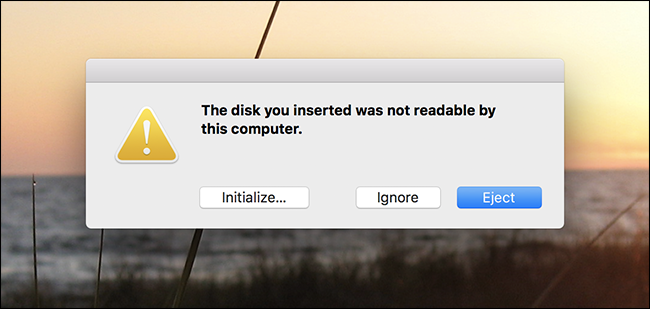
Ce n'est pas exactement le genre de langage clair et facile à utiliser que vous attendez d'Apple., vérité? Et ça devient plus étrange: si vous cliquez sur “Inicializar”, L'utilitaire de disque s'ouvre, ce qui a du sens, mais au moment d'écrire ces lignes, il n'affiche pas par défaut les lecteurs non partitionnés.
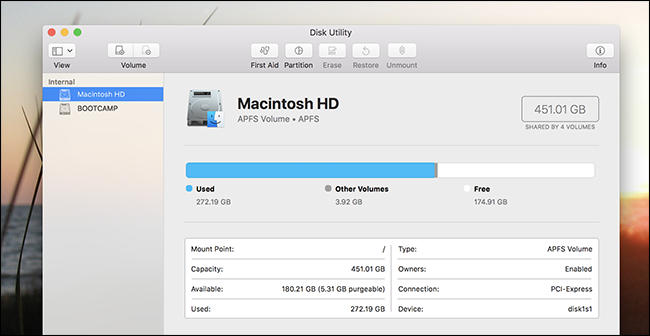
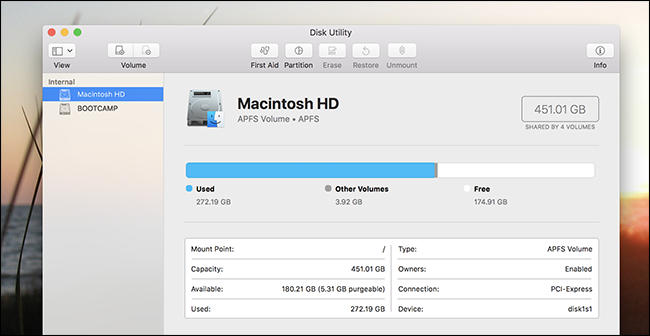
C'est parce que la valeur par défaut de Disk Utilitiy est d'afficher uniquement les volumes formatés. Cela signifie que tout lecteur vide, En d'autres termes, n'importe quel lecteur sans partitions formatées, ne s'affichera pas du tout. Ce n'est pas très idéal dans cette circonstance., d'autant plus que la fenêtre contextuelle sur le lecteur brut est ce qui nous a amenés ici en premier lieu.
Ensuite, Où est la réponse? Dans la barre de menu, cliquez sur Afficher> Afficher tous les appareils.
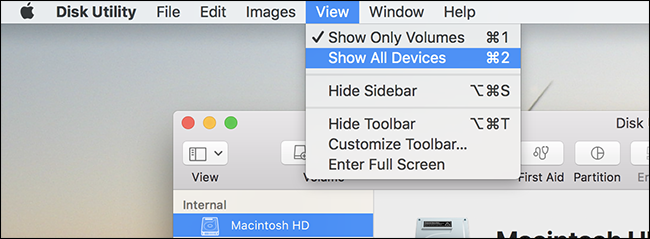
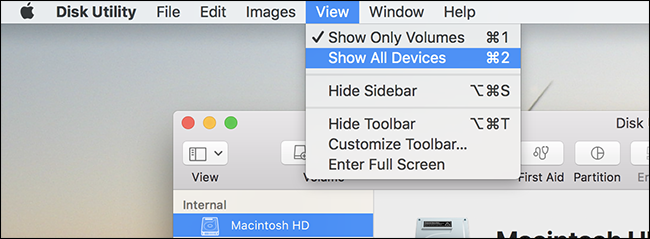
Cliquez ici et vous verrez tous les appareils insérés, qu'ils soient formatés ou non. Cliquez sur votre disque dur externe brut.
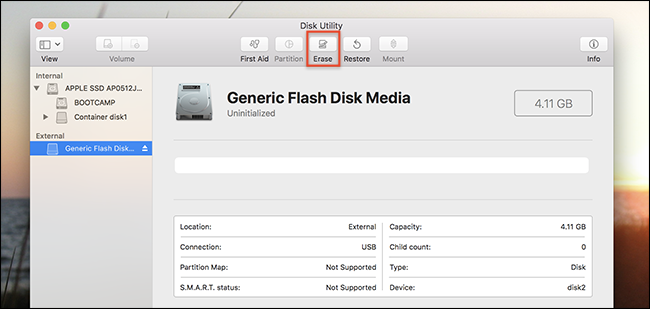
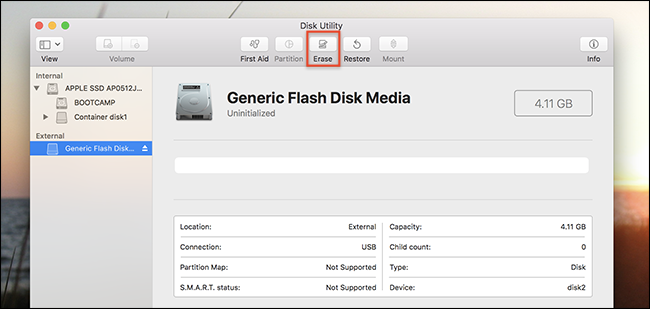
Voilà! Sélectionnez l'unité, puis cliquez sur le bouton “Supprimer” para formatearla.
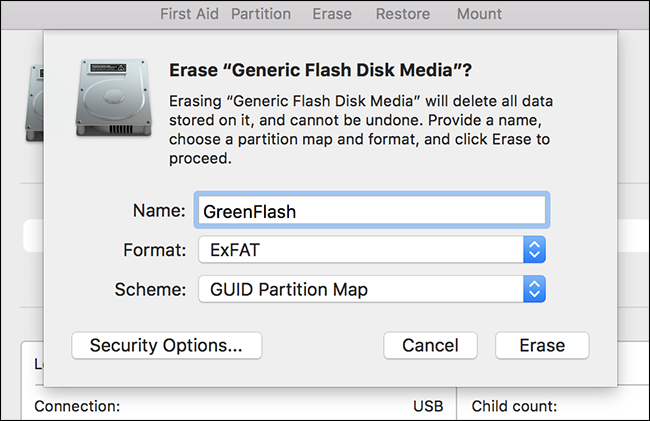
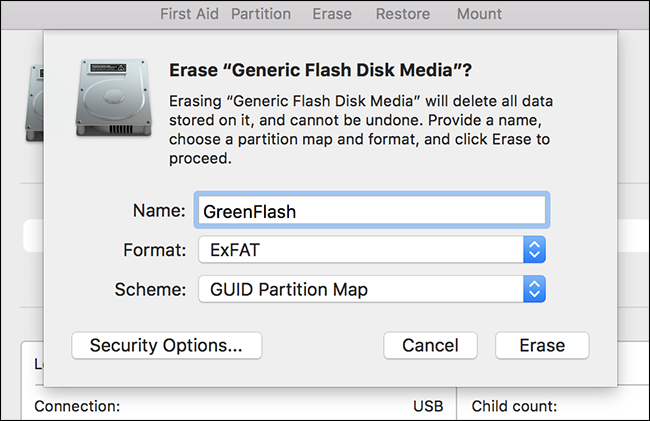
Donnez un nom à votre unité, selecciona un sistema de archivos y posteriormente haz un clic en “Supprimer”. A) Oui, avoir formaté votre disque. À partir de maintenant, apparaîtra à la fois dans l'Utilitaire de disque et dans le Finder.
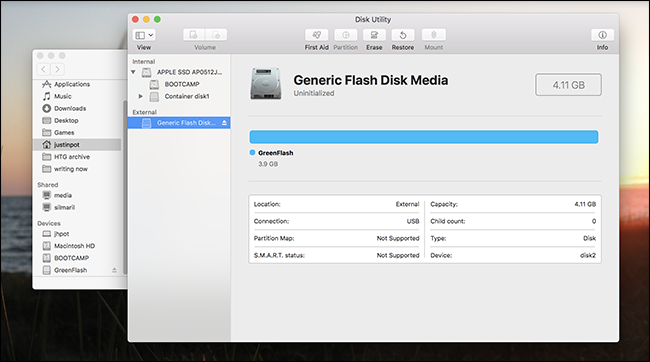
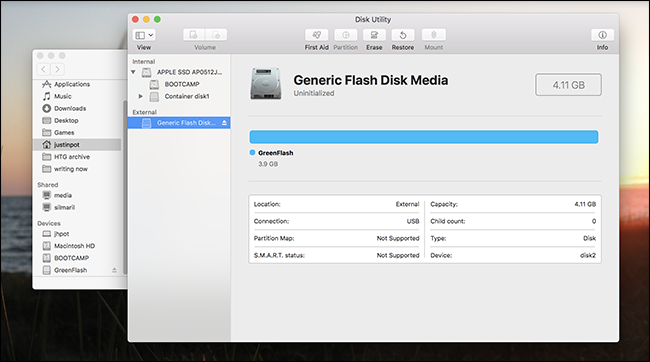
Todo este lío es un gran ejemplo de cómo Apple intenta hacer algo “más fácil” de una manera que resulta contraproducente y dificulta las cosas. Oui, il est quelque peu déroutant que les partitions existent côte à côte sur les mêmes disques physiques, mais cacher complètement les appareils physiques ne facilite pas la vie, et les utilisateurs confus par de telles choses n'ouvriront probablement jamais l'Utilitaire de disque en premier lieu. Dans le cas d'un disque brut, est “simplicité” es exasperante. Avec chance, ce comportement par défaut va changer, mais pour l'instant, les utilisateurs devraient tomber sur la bonne configuration pour configurer de nouvelles unités.
Auteur de la photo: Jay Wennington
setTimeout(fonction(){
!fonction(F,b,e,v,m,t,s)
{si(f.fbq)revenir;n=f.fbq=fonction(){n.callMethod?
n.callMethod.apply(m,arguments):n.queue.push(arguments)};
si(!f._fbq)f._fbq=n;n.push=n;n.chargé=!0;n.version=’2.0′;
n.queue=[];t=b.createElement(e);t.async=!0;
t.src=v;s=b.getElementsByTagName(e)[0];
s.parentNode.insertAvant(t,s) } (window, document,'scénario',
'https://connect.facebook.net/en_US/fbevents.js’);
fbq('init', « 335401813750447 »);
fbq('Piste', « Page View »);
},3000);






